|
| Users say: |
|
Just paid to upgrade to dvdremake 3.0 and I love it. The new interface is very nice, I love the feature to skip over blank/black frames, everything seems snappier and more responsive also. I was even going to do a feature request to be able to remove audio streams...and I was very pleasantly surprised to find it already implemented. Great job. This is a great program that I use multiple times a week. The price is just right also. clockworks
|
|
More...
|
|
|
Nakon što ste skinuli DvdReMake, raspakirajte datoteku iz ZIP arhive i pokrenite ju. Primijetite - jedna izvršna datoteka - ti ljudi stvarno znaju napisat program! Nema instalacije ili deinstalacije. Slobodni ste pomicati ju po disku.
U glavnom izborniku odaberite "File" -> "Import DVD"
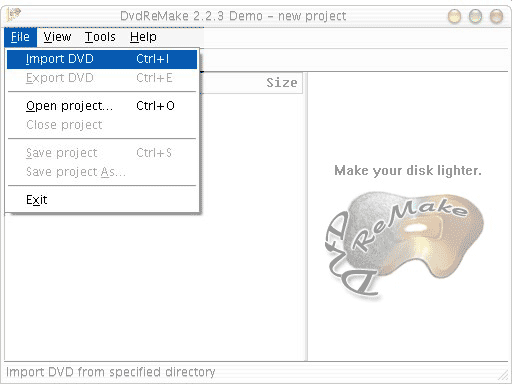
Pronađite direktorij gdje ste dekriptirali vaš DVD. Otvorite prvu datoteku - datoteka sa imenom "VIDEO_TS" (IFO datoteka).
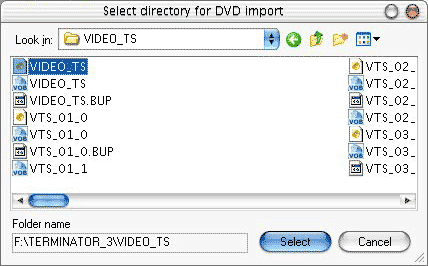
DvdReMake uvozi DVD strukturu - potrajat će nekoliko sekundi da završi
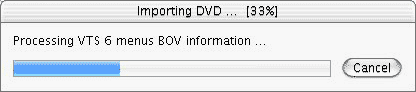
Idemo razjasniti što vidimo na ekranu:
- Prvo vidimo trenutnu veličinu DVD-a koja je 6031.2 MB
- Ispod DVD-a vidimo Video Manager. Taj je dio odgovoran za pokretanje svega. Zamislite si to kao "Windows OS"
- Sada vidimo puno Video Title Setova (VTS). Neki su veliki, neki mali, i jedan je vrlo, vrlo velik. Taj veliki je naš film i uglavnom izbornici koji dolaze sa njim.
Počnimo uživati u izvanrednim sposobnostima DvdReMake-a. Prvo dvostruki klik na veliki VTS i otvorite ga.
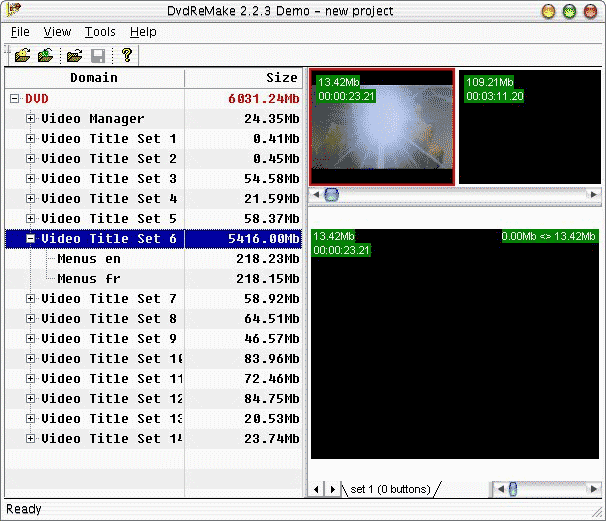
Kao što vidite imam dva izbornika na DVD-u. Jedan je Francuski a drugi Engleski. Kako odabirem Engleski kao svoj izbornik želim maknuti Francuski. Ništa lakše od toga. Desni klik na "Menus fr" i vidjeti ćete slijedeće opcije:
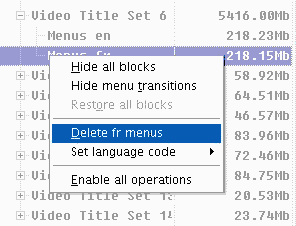
Odaberite "Delete fr menus". Sačekajte sekundu i… nema ih! Istu stvar možete napraviti na svakom VTS-u koji sadrži više od jednog jezika za izbornike i time sačuvati ogromnu količinu prostora sa samo jednim klikom miša! U slučaju Terminatora 3 postoji još jedan Francuski izbornik u "Video Manager", kojeg sam obrisao na isti način.
Svaki put kada odaberete opciju u izborniku, većina DVD-a napravi nešto što se zove "Menu Transition". To je video koji ide između dva izbornika. Neki ljudi, poput mene, vole ostaviti te prijelaze izbornika, ali nemojte zaboraviti da je to uglavnom samo zauzima mjesto. Stoga ih idemo maknuti iz Engleskog izbornika. Desnom tipkom na "Menus en" i odaberite "Hide Menu transitions":
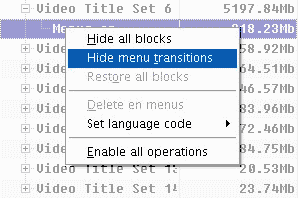
Na ovom DVD-u uštedjeli ste 40MB posataka. Na nekima ćete uštedjeti i stotinjak MB odstranjujući prijelaze izbornika!
Idemo sada srediti ostalo. Preporučam vam da NE dirate ništa manje od 2-3MB osim ako vam stvarno nije dosadno. Takve stvari obično sadrže stvari poput upozorenja i možda bi čak bilo nelegalno maknuti ih.
Da vidimo što imamo: Video Manager - od tuda ćemo kasnije obrisati sadržaj, nadalje VTS 1 i VTS 2 koji su vrlo mali. VTS 3 ima 54.58MB pa da ga vidimo. Kliknite da ga otvorite.
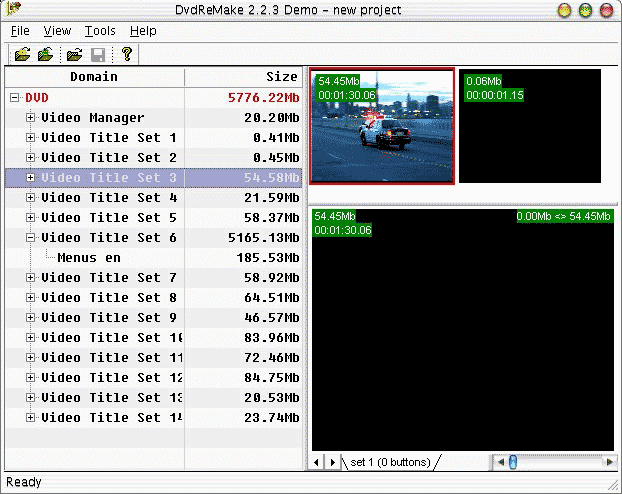
Ekran je, kao što vidite, podijeljen u tri dijela. Na lijevoj strani je struktura DVD-a. U desnom u gornjem dijelu vidite sve blokove za pojedini VTS. Ovdje imamo dva bloka, jedan veličine 54.45MB a drugi je 0.06MB. Ponavljam - nemojte se zamarati malim blokovima. Pogledajmo o čemu se radi u ovom poglavlju od 54.45MB.
U desnom donjem dijelu je dio prikaza. Na njegovom donjem desnom dijelu je klizač koji nam omogućava da se pomičemo naprijed i nazad… pa upotrijebimo ga…
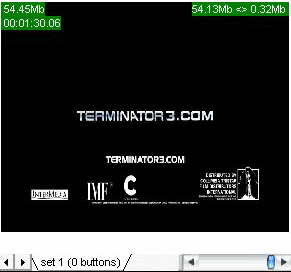
Ovo je foršpan. Želimo ga maknuti - jel tako? Desnom tipkom kliknemo na poglavlje u gornjem desnom dijelu i odaberemo "Hide Block"
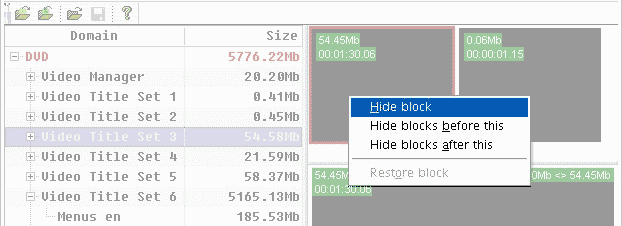
Vidite kako je sada VTS sa 54.58mb došao na 0.14mb.Nije loše za jedan klik!
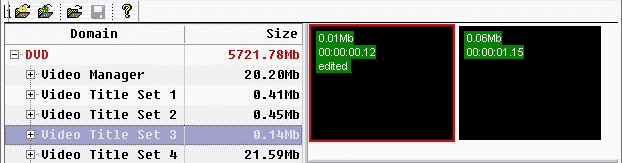
Da ste imali više poglavlju ovome VTS-u preporučio bih vam da ih sve pregledate te ih onemogućite jednog po jednog. Na taj način bih uvijek dobio sigurnije rezultate nego koristeći "Hide All Blocks" funkciju na nivou VTS izbornika.
Ponovite istu stvar za svim ostalim VTS-ovima osim na VTS-u od filma. Na isti način možete očistiti i Video Manager. Proces onemogućavanja neželjenih materijala može se primijeniti svugdje uključujući i izbornike što ćete vidjeti uskoro.
Sada smo završili sa odstranjivanjem sadržaja, da vidimo koliko mjesta imamo:
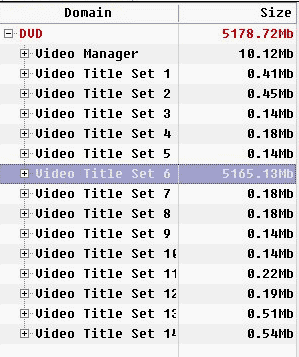
Upravo smo završili prvu rundu čišćenja. Mislim da je sada pravo vrijeme da sačuvate project. Odite na "File" izbornik i odaberite "Save Project As". Otvoriti će se prozor pregleda. Predlažem da project sačuvate u direktorij gdje se nalaze datoteke DVD-a. Nazovite ga kako želite (npr. "Čišćenje foršpana")
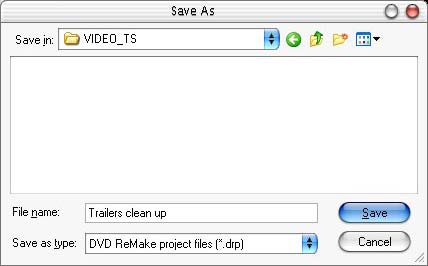
Jesmo li gotovi? Još ne. Sada je vrijeme za čišćenje. Opustite se - mislio sam na čišćenje izbornika - ne vaše sobe.

|